Jak maximalizovat životnost baterie notebooku v systému Linux

Výrobci notebooků stráví spoustu času nastavováním ovladačů zařízení pro životnost baterie v systému Windows. Linux obvykle nemá stejnou pozornost. Linux může pracovat stejně dobře jako Windows na stejném hardwaru, ale nebude mít nutně takovou životnost baterie.
Využití baterie v Linuxu se v průběhu let dramaticky zlepšilo. Linuxové jádro se zlepšilo a distribuce Linuxu automaticky upravuje mnoho nastavení, když používáte přenosný počítač. Ale můžete stále ještě něco udělat pro zlepšení životnosti baterie
Základní tipy pro úsporu baterie
Předtím než uděláte něco příliš složitého, upravte stejné nastavení, jaké byste měli na notebooku Windows nebo na MacBooku, abyste maximalizovali životnost baterie
Například řekněte, že váš notebook Linux pozastaví - to je to, co Linux volá režim spánku - rychleji, když jej nepoužíváte. Tuto volbu najdete v nastavení vašeho počítače Linux. Například přejděte do části Nastavení systému> Zapnout plochu Ubuntu.
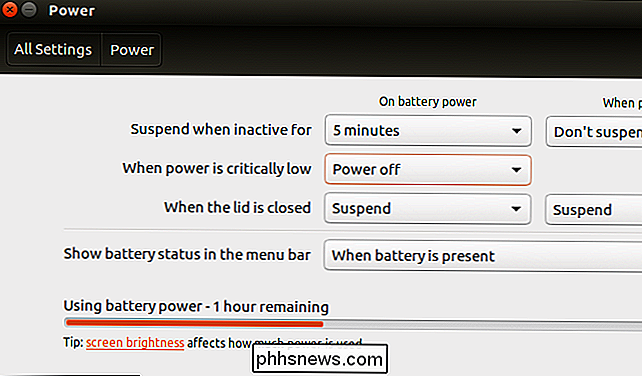
Jas obrazovky může dramaticky ovlivnit životnost baterie. Čím jasnější je podsvícení displeje, tím horší bude životnost baterie. Pokud má váš laptop klávesové zkratky pro změnu jasu obrazovky, vyzkoušejte je - doufají, že budou pracovat i na Linuxu. Pokud tomu tak není, najdete tuto volbu někde v nastavení vašeho počítače Linux. Je k dispozici v části Nastavení systému> Brightness & Lock na Ubuntu.
Můžete také informovat pracovní plochu Linuxu, aby rychle vypnula obrazovku, když je neaktivní. Laptop bude používat méně energie, když je obrazovka vypnutá. Nepoužívejte šetřič obrazovky, protože prostě zbytečný výkon tím, že váš počítač dělá více práce a nechá displej zapnutý.
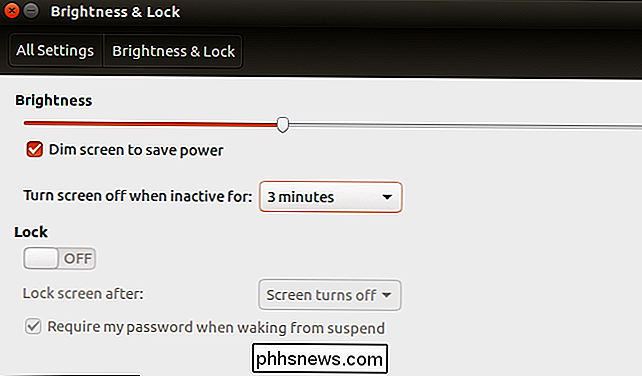
Můžete také vypnout hardwarové rádia, které nepoužíváte. Pokud například nepoužíváte technologii Bluetooth, můžete ji deaktivovat, abyste získali další životnost baterie. Hned v části Nastavení systému> Bluetooth vypněte funkci Bluetooth na pracovní ploše Ubuntu.
Pokud nepoužíváte Wi-Fi, můžete vypnout trochu napájení tak, že jej deaktivujete. Na Ubuntu přejděte na položku Nastavení systému> Síť a aktivujte režim "Letadlo", chcete-li zakázat Wi-Fi a další bezdrátové radiostanice.
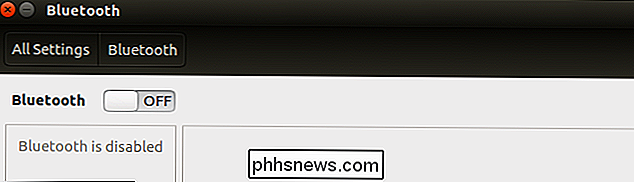
Nezapomeňte, že to, co děláte s notebookem, je také důležité. Spouštění těžšího softwaru a používání více zdrojů procesoru způsobí, že váš notebook bude používat více energie z baterie. Z tohoto důvodu se možná budete chtít podívat na prostředí s nižšími nároky na pracovní plochu, jako je například aplikace Lubuntu založená na Lxde namísto základní pracovní plochy Ubuntu založené na jednotce.
Instalace vlastních grafických ovladačů (pokud je potřebujete)
váš notebook má integrovanou grafickou kartu Intel, gratulujeme. Nemusíte se starat o problémy s řízením napájení pomocí grafických ovladačů. Grafika společnosti Intel není nejrychlejší, ale mají vynikající podporu ovladačů s otevřeným zdrojovým kódem a jen "pracují" mimo krabici.
Je-li váš notebook s grafickou kartou NVIDIA nebo AMD, možná budete muset nějakou práci snížit spotřeba energie.
Nejhorší scénář je notebook s přepínatelnou grafikou NVIDIA Optimus nebo AMD. Takové notebooky mají dvě různé GPU. Například, notebook NVIDIA Optimus bude mít výkonnější GPU s technologií NVIDIA s vyčerpávajícím akumulátorem a nepraktičtější grafickou kartu Intel Intel. V systému Windows, kde je tato podpora správně podporována, je notebook navržen tak, aby používal grafiku Intel, dokud nehrajete hru, když začne grafika NVIDIA.
Při instalaci distribuce Linuxu na notebook NVIDIA Optimus bude váš notebook používat NVIDIA grafiku je po celou dobu ve výchozím nastavení vybití baterie. Budete muset nainstalovat ovladače NVIDIA Linux a nastavit Optimus-look pro balíčeknvidia-primena Ubuntu - abyste mohli pracovat správně. U některých notebooků můžete také vstoupit na obrazovku nastavení systému BIOS nebo UEFI a zakázat diskrétní GPU, aby vynutil Linux používat pouze grafickou kartu bez dalších vylepšení.
I když nemáte dual-GPU , nastavení přepínatelné grafiky, můžete využít instalaci vlastních grafických ovladačů NVIDIA nebo AMD. Mohou povolit přístup k funkcím šetřícím energii, které nefungují ve standardních ovladačích s otevřeným zdrojovým kódem.
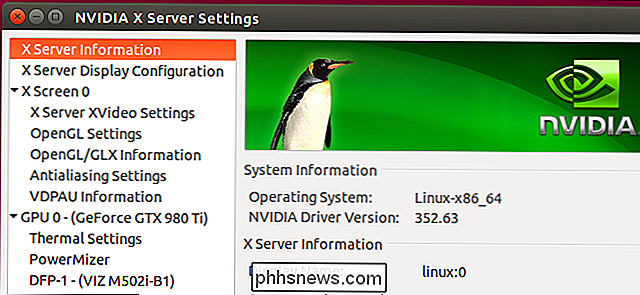
Zkontrolujte, zda je potřeba vyměnit baterii
Pokud máte potíže s výdrží baterie, je třeba vyměnit baterii notebooku. Všechny baterie se budou časem zhoršovat a postupně budou mít méně energie, než kdyby opustili továrnu.
Například na Ubuntu můžete otevřít aplikaci Power Statistics z pomlčky. Podívejte se na část "Baterie notebooku". "Energie při plném" je, jak moc může být vaše baterie v současné době skladována, když je plně nabitá. "Energie (design)" znamená, kolik energie může vaše baterie původně uložit, když je plně nabitá.
Rozdělte "Energie při plném" na "Energie (design)", . Například na následujícím snímku bychom udělali následující matematiku:
(44,8 / 54,3) * 100 = 82,5%
To znamená, že baterie v současné době drží 82,5% své původní kapacity. To není špatné. Nebudete mít na 100%, pokud jste si právě koupili nový laptop. Ale pokud je například nižší než 50% a nebudete mít dostatek času na vybíjení baterie, možná budete potřebovat pouze vyměnit baterii.
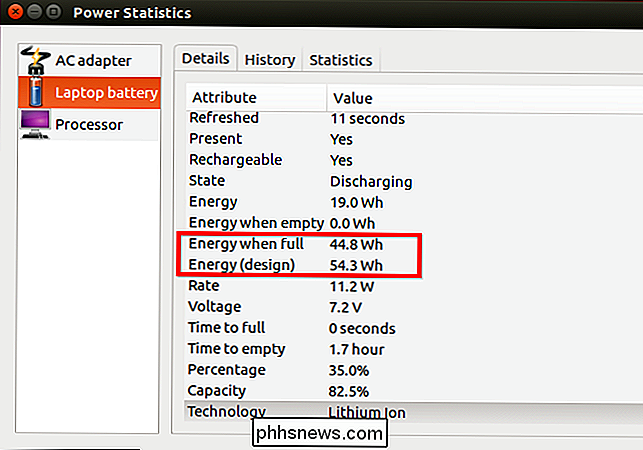
Pokud na serveru Linux nemáte aplikaci Power Statistics můžete spustit následující příkazy:
cat / sys / class / power_supply / BAT0 / charge_full cat / sys / class / power_supply / BAT0 / charge_full_design
Rozdělte první číslo o druhé číslo a více o 100, abyste získali procento původní kapacity baterie. Například pro níže uvedený snímek obrazovky bychom udělali následující matematiku:
(5901000/7150000) * 100 = 82,5%
To znamená, že baterie je v současné době na 82,5% původní kapacity továrny
Pokročilé nástroje pro úsporu energie
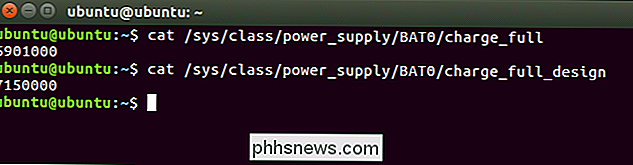
To je vše, co je nízké. Existuje mnoho vylepšení na nízké úrovni, které můžeme ovlivnit mírně na životnosti baterie, ale většinou je spousta práce, protože není příliš nákladná. Existuje mnoho nástrojů, které slibují, že vám pomohou s vaší životností baterie, ale jsou méně užitečné, než kdysi před několika lety. Linuxové distribuce automaticky konfigurují různá nastavení, aby fungovaly dobře na přenosných počítačích.
Nástroj PowerTOP open-source společnosti Intel zkoumá váš systém a zjistí, jak dobře jsou povoleny různé funkce pro úsporu energie, a dokonce i nějaké návrhy, jak snížit spotřebu energie vašeho systému. Je to nástroj příkazového řádku, takže budete muset spustit odtud. Najdete jej obvykle v softwarových úložištích distribuce Linuxu.
Například pro instalaci a spouštění PowerTOPu v Ubuntu byste otevřeli okno Terminálu a spusťte následující příkazy:
sudo apt instalace powertop sudo powertop - -kvalibrovat
Pokud se skutečně potýkáte a potřebujete více výdrže baterie, můžete nainstalovat TLP. Je navržen tak, aby byl jediným balíčkem agresivních vylepšení výdrže baterie. Je k dispozici také v softwarových úložištích Ubuntu. Stačí ji nainstalovat a restartovat systém - to je ono. TLP se automaticky spouští při zavádění a umožňuje výchozí vylepšení.
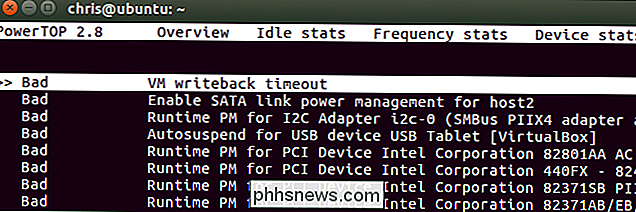
Například TLP bude agresivněji pozastavovat zařízení USB, zaparkuje hlavy pevného disku a škrtí procesor. To nemusí být ideální vylepšení, pokud již máte pevný výdrž baterie v notebooku Linux, ale mohou být užitečné, pokud se snažíte vytlačit více času z vašeho systému
Například pro instalaci TLP na Ubuntu, spustili byste:
sudo apt install tlp
Systém můžete restartovat a systém TLP se automaticky spustí při každém zavádění. Chcete-li zabránit okamžitému restartování, můžete spustit spuštěním:
sudo tlp start
Pravděpodobně byste neměli mít problém s TLP, pokud jste spokojeni s výdrží baterie vašeho notebooku. Ale je to dobrá volba v poslední době, která ručně umožňuje všechny tyto agresivní vylepšení. Jsou zde i další nástroje, jako je TLP, ale můžete je používat pouze po jednom. Mění většinu stejných nastavení pod kapotou.

Používejte službu Facebook "Na tento den", abyste vyčistili vaši Facebookovou minulost
Do deseti let jsem se připojil ke Facebooku a od té doby jsem ji denně používá. Ale jsem trochu v rozpacích s mými opravdu starými příspěvky. Když jsem se poprvé zaregistroval, mi bylo 16 let, na střední škole a neuvěřitelně nevrlý. Většina mých příspěvků z té doby říká věci jako: "Harry Guinness je depresivní" nebo prostě "ugggghhhhh".

Nejjednodušší způsob, jak vyřešit problémy Wi-Fi: Přesunout směrovač (vážně)
Existují mrtvé zóny Wi-Fi ve vašem domě? Než budete dělat něco drastického, můžete jej opravit jednoduše přesunutím směrovače. To zní falešně, protože Wi-Fi vypadá jako kouzelná - něco, co může být lepší jen pro čaroděje, kteří chápou jeho tajemné způsoby. Ale Wi-Fi není kouzelný. Váš laptop a iPad se připojují k internetu pomocí staleté technologie: rádiové vlny.



